インスタライブの視聴画面でコメントを自分だけ非表示にすることは可能ですか?

インスタライブを視聴していると、画面下から次々とコメントが流れてきて気が散ります。さらに画面の下のほうがコメントで隠れてしまって、見えにくいことがあります。邪魔なコメントを消す方法はないのでしょうか。
iOS版アプリなら、@を追加することでインスタライブのコメントを非表示にできます。
視聴者側の画面では、インスタライブのコメントを非表示にする機能はありません。しかし自分だけコメントが流れて来ないようにするテクニックがあります。これを使えば、配信中に流れてくる他ユーザーのコメントが出てこなくなります。
ただし、この裏ワザはiOS版アプリのみ有効です。Android版アプリで視聴者側がコメントを非表示にする方法はありません(2024年10月現在)。
ただAndroidユーザーでもPC(パソコン)を持っているなら、インスタライブをPCから視聴することをおすすめします。スマホで見るよりも大画面、かつ配信画面とコメント欄が分かれているので、コメントに邪魔されず細部が見やすくなります。

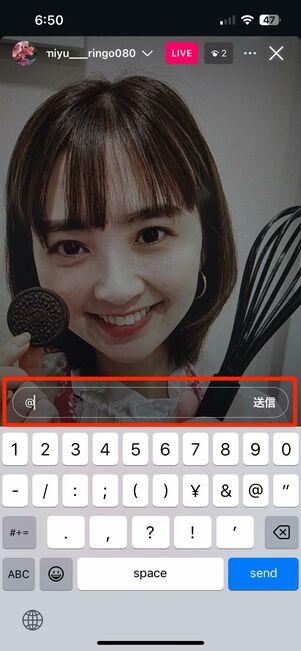
iOS版アプリでインスタライブのコメントを非表示にするには、まず配信中のライブ画面で下部の「コメントを追加」部分をタップ。記号の「@(アットマーク)」を入力します。
「@」を入力したときにメンションアカウントが表示される場合は、間違えてアカウント名をタップしないよう気をつけてください。
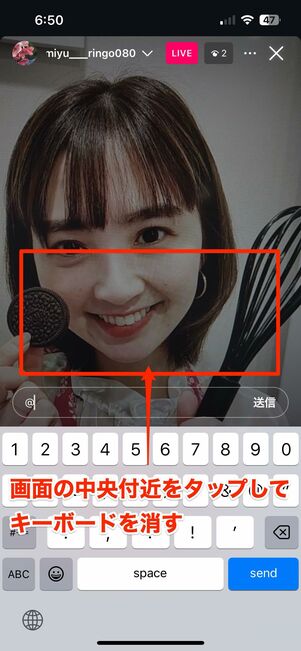

投稿はせずに、「@」を入力した状態で配信画面の中央部分をタップしてください。キーボードが消えると同時に、コメントが見えなくなります。
残っている「@」を消せば、コメントが再表示されるようになります。好きなタイミングでコメントのオン・オフができるという点で重宝するはずです。
「@(アットマーク)」を入力してもコメントが非表示にできない、というときはアプリまたはデバイスの不具合が考えられます。
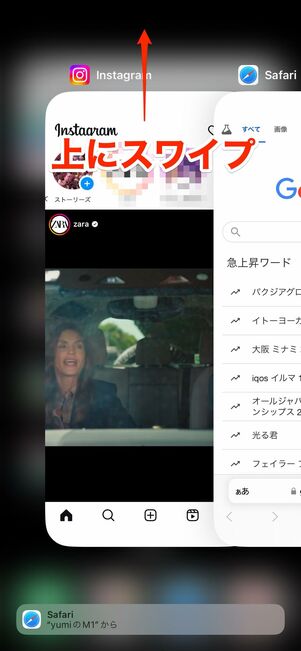
一度アプリをバックグラウンドから削除し、再起動してみてください。ホームボタンがないiPhoneの場合は、画面下から上にスワイプし、インスタグラムを上にスワイプするとバックグラウンドから削除できます。
ホームボタンのあるiPhoneの場合は、ホームボタンを2回押してバックグラウンドからインスタグラムを削除してください。
これでもコメントが非表示にできない場合は、アプリのアップデート、もしくはiPhoneそのもののアップデートがないか確認してみましょう。
